Wenn Sie sich auf der Seite für Bestellungen, Einkäufe oder im Benutzerprofil befinden, werden Sie rechts die Benutzerkarte sehen.
In der Benutzerkarte können Sie schnell und bequem:
- Kontaktdaten des Benutzers finden:
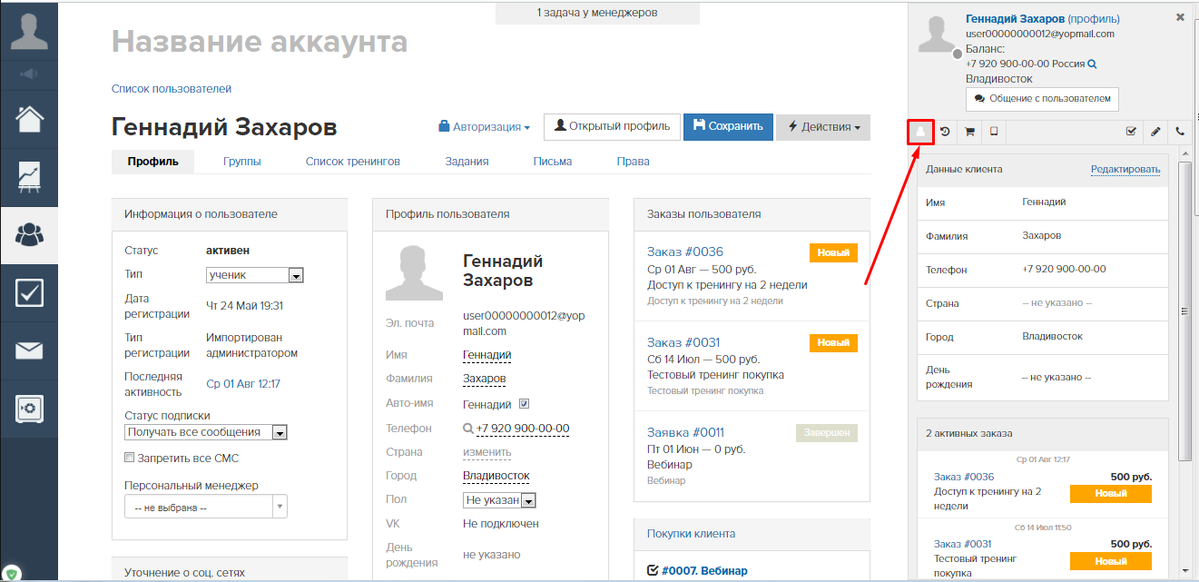
- die gesamte Historie der Kommunikation mit diesem Benutzer sehen:
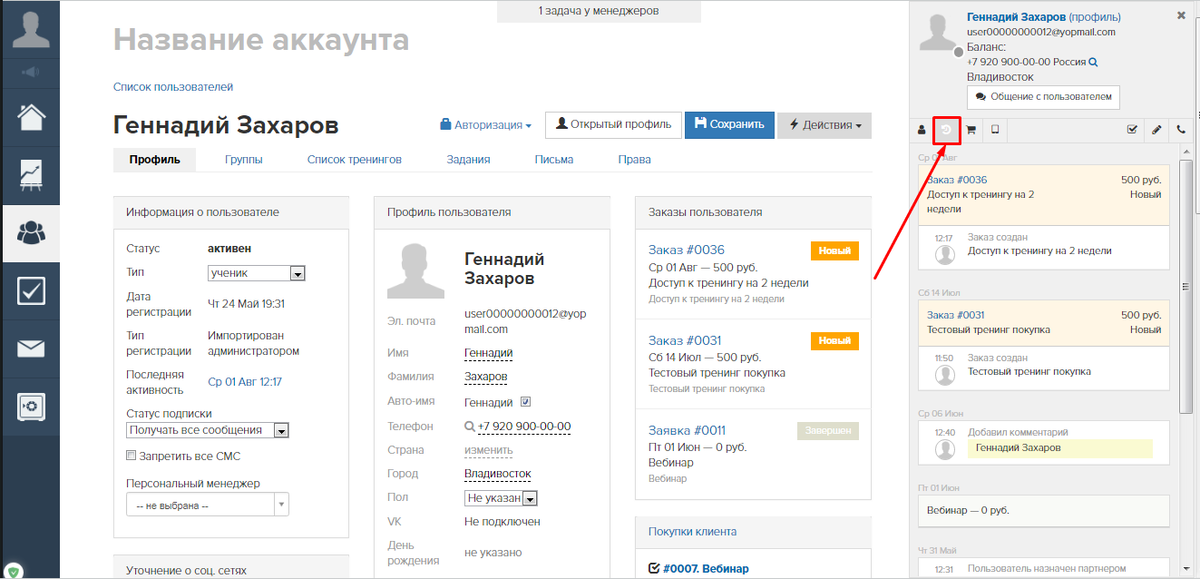
- nachschauen, welche Einkäufe der Benutzer gemacht hat:

- die Liste der Seiten sehen, die vom Benutzer zuletzt besucht wurden (die Liste wird alle fünf Minuten aktualisiert):
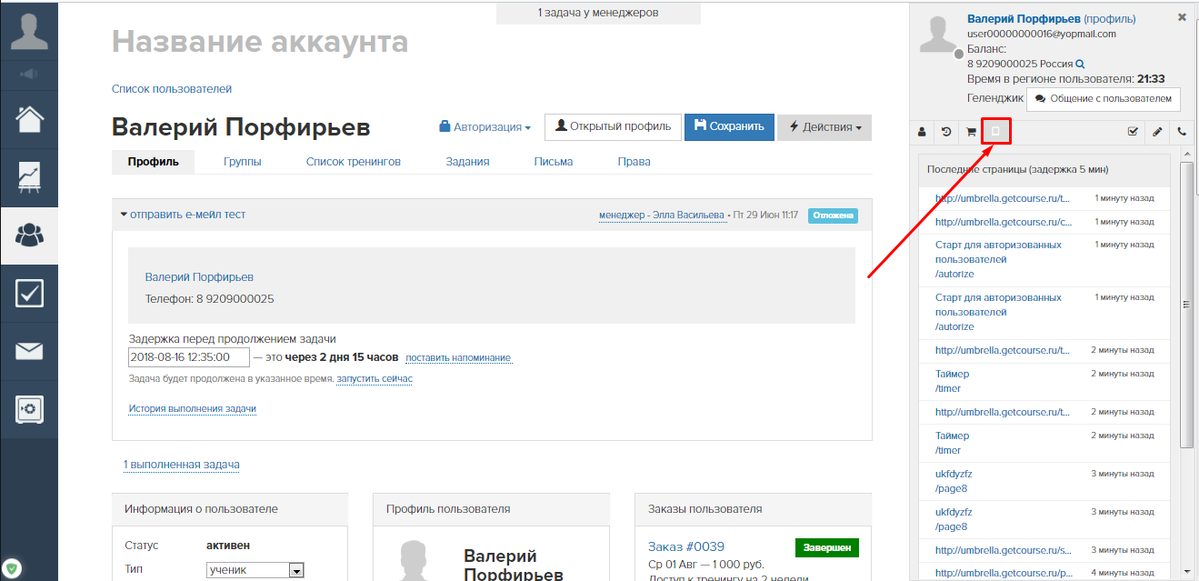
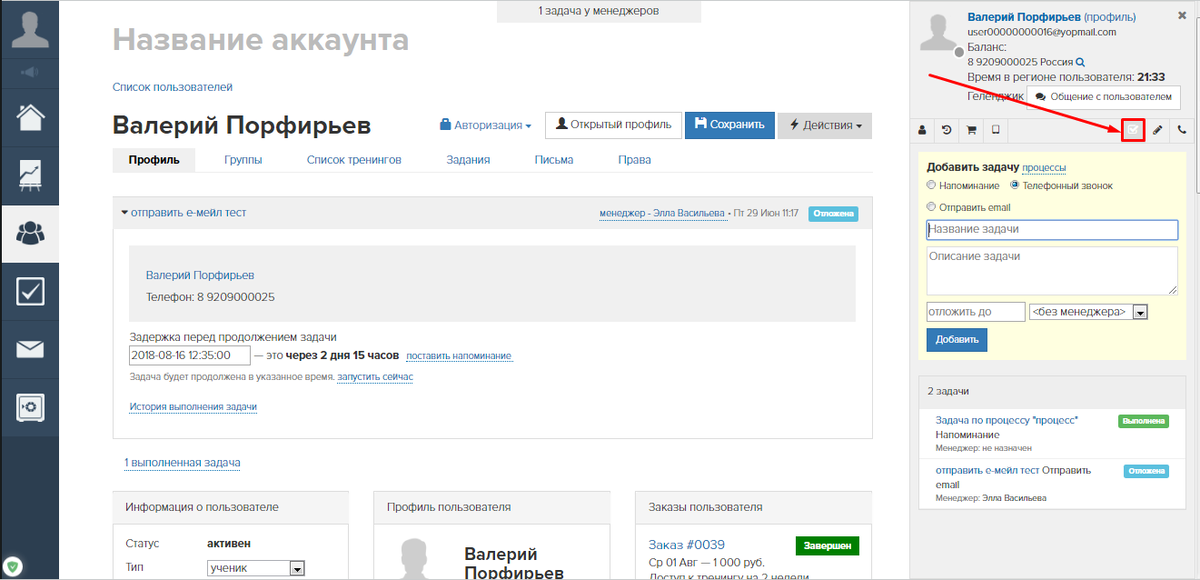
- einen Kommentar zum Benutzer oder eine Anmerkung hinterlassen:
Die Anmerkung unterscheidet sich vom Kommentar dadurch, dass sie sich immer im oberen Teil der Karte befindet. Den Wert dieses Feldes kann man auch im Benutzerprofil einsehen.
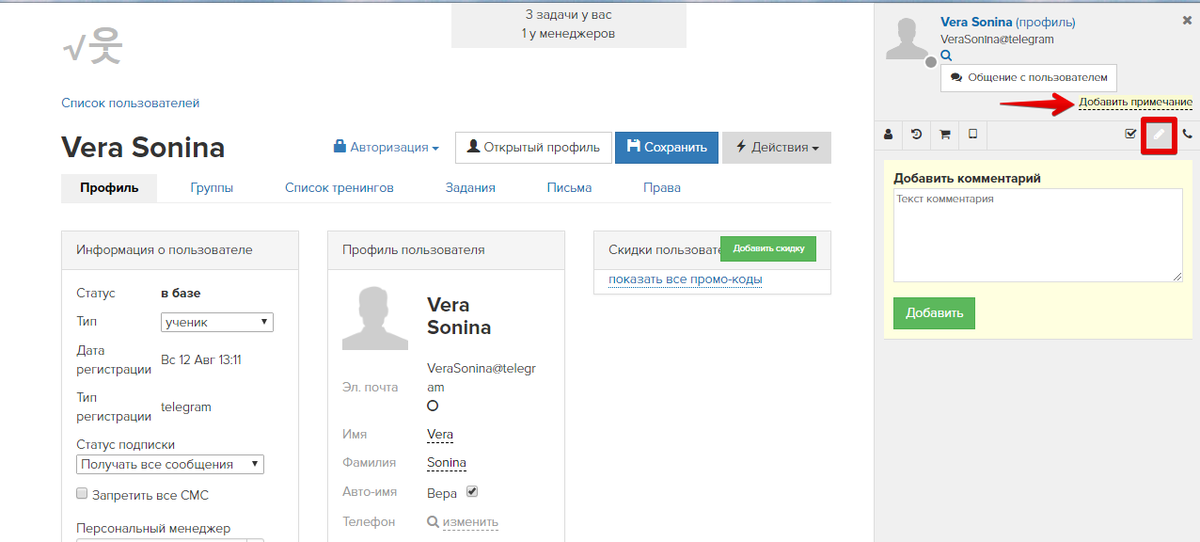
- einen Anruf hinzufügen:
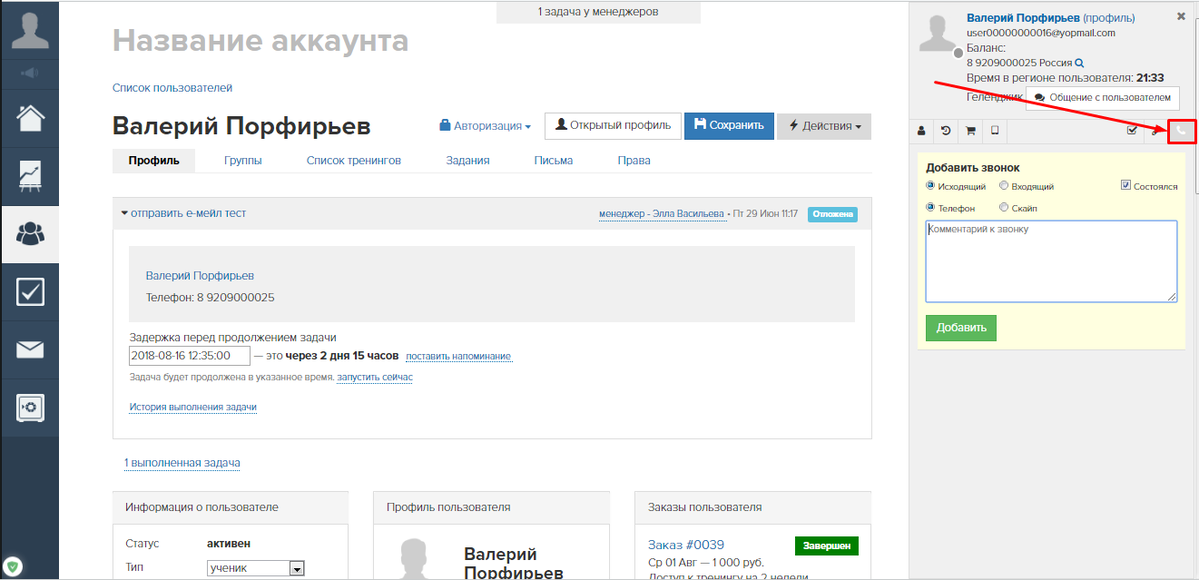
In dieser Karte können Sie dem Benutzer auch eine Nachricht schreiben. Dazu muss man auf den Button “Kommunikation mit dem Benutzer” drücken:
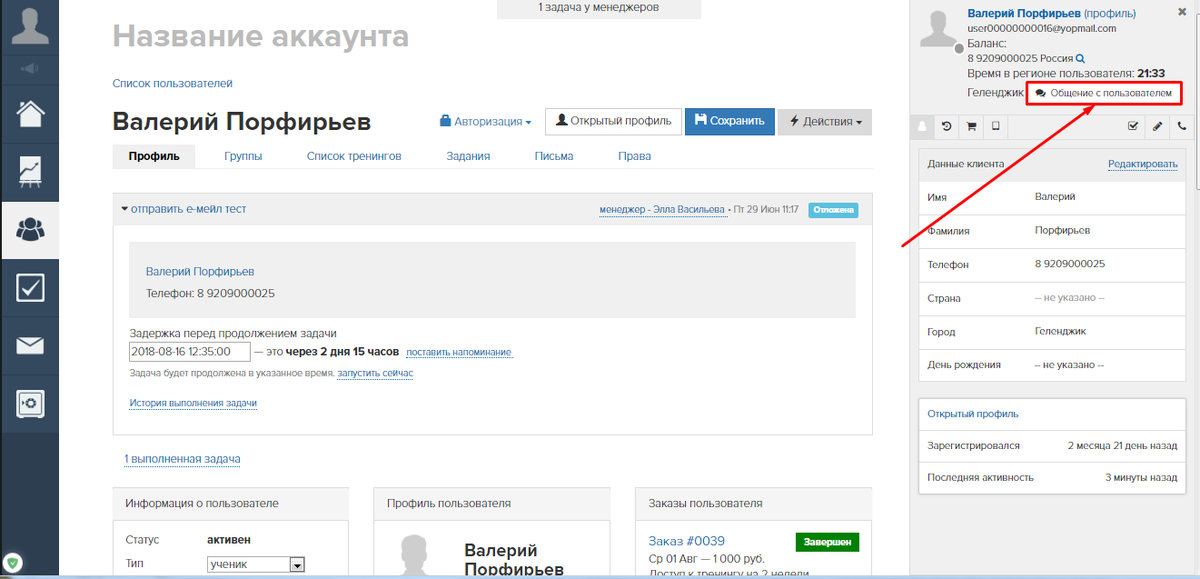
Hier können Sie die gesamte Historie der Kommunikation mit dem Nutzer sehen, die in einzelne Stränge eingeteilt ist, sowie ihm eine neue Nachricht senden.
In diesem Abschnitt werden die Anfragen der Benutzer angezeigt, die sie schreiben, wenn sie um Ihre
Unterstützung ersuchen oder auf die vesendeten E-Mails antworten. Die Anfrage des Benutzers kann man in eine andere Abteilung verlegen.Beim Erstellen einer neuer Nachricht können Sie eine Transportart wählen, die für den jeweiligen Benutzer passend ist (d.h. die Art, wie die Nachricht versendet werden soll, z.B. per E-Mail).
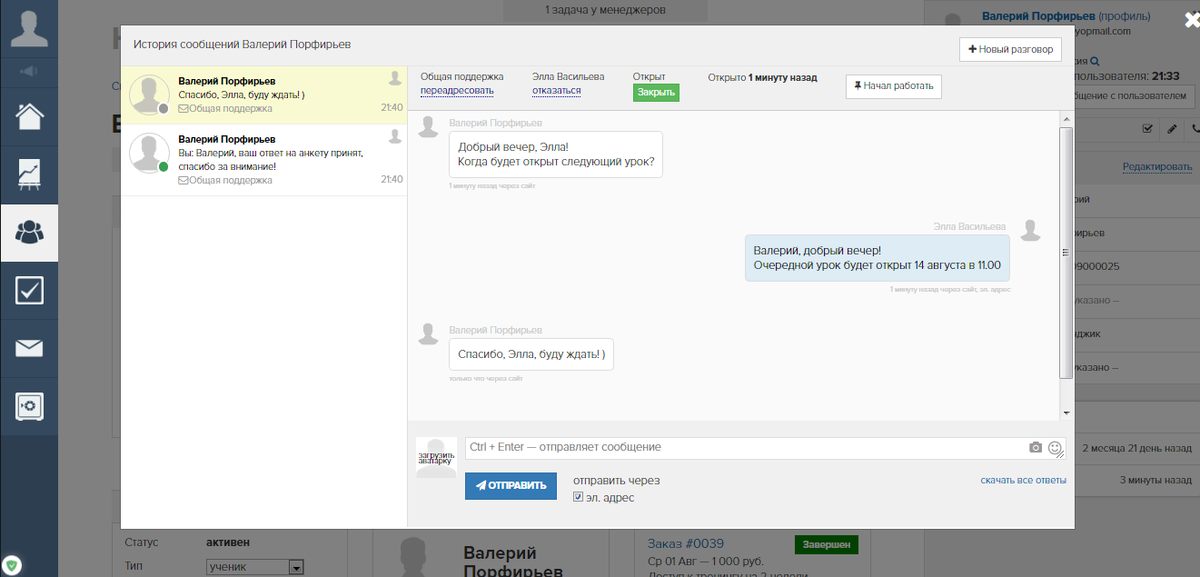
Es kommt vor, dass einige Benutzer sich mehrmals mit Angabe verschiedener E-Mail-Adressen und einer Telefonnummer anmelden. Folglich können einer Person mehrere Profile gehören, was recht unbequem ist.
Um nicht alle Benutzer mit dieser Telefonnummer suchen zu müssen, drücken Sie einfach auf das Symbol “Lupe” neben dem Telefon, und das System wird alle finden, denen diese Nummer gehört, auch wenn die Nummer in einem anderen Format angegeben ist.
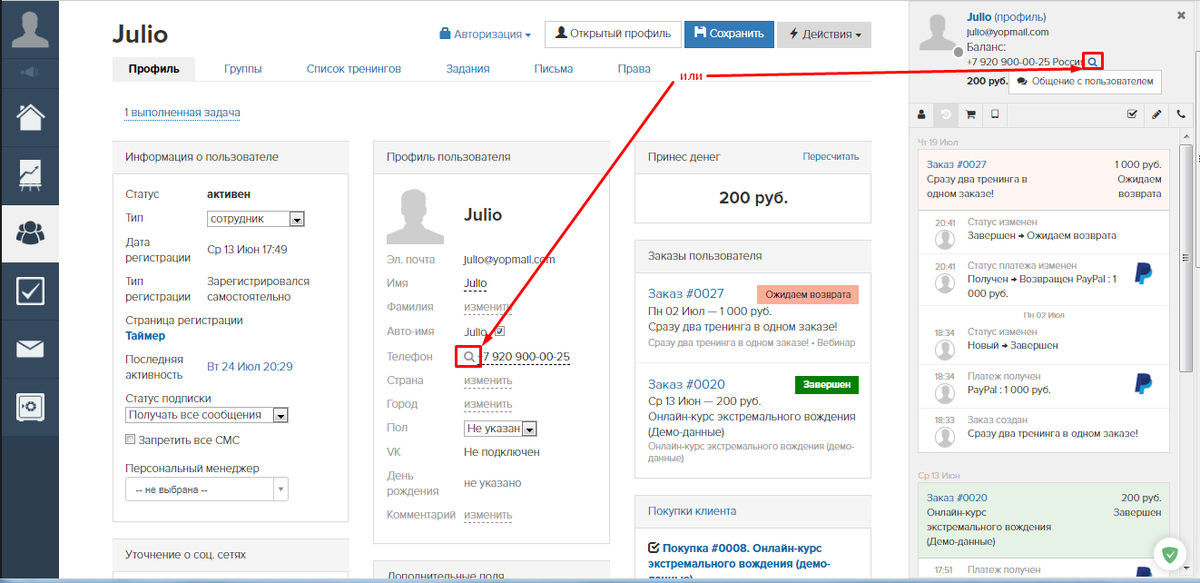
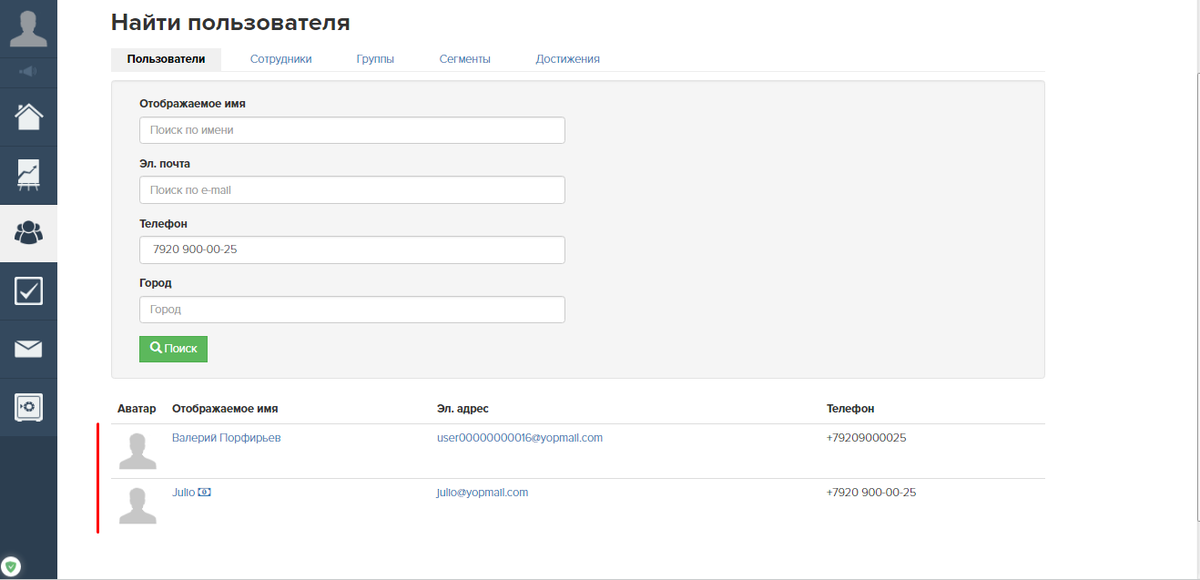

bitte autorisieren Sie sich